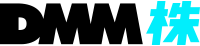スマホアプリ『DMM株』ノーマルモード
国内株式クイックガイド
通常注文
-
1
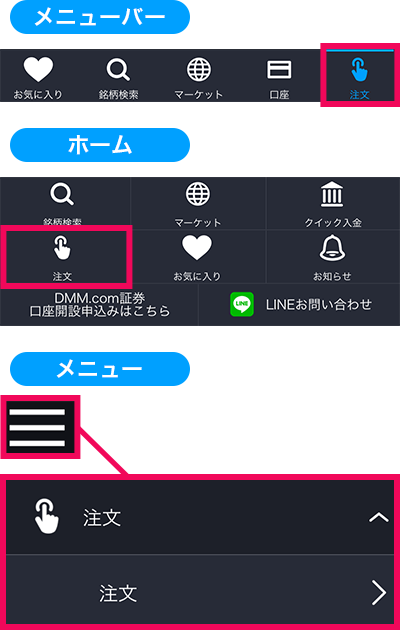
以下のいずれかの操作にて、注文銘柄選択画面を表示します。
- メニューバーより[注文]をタップ。
- ホームより[注文]をタップ。
- 各画面左上部の[≡](メニュー)より[注文]>[注文]をタップ。
-
2
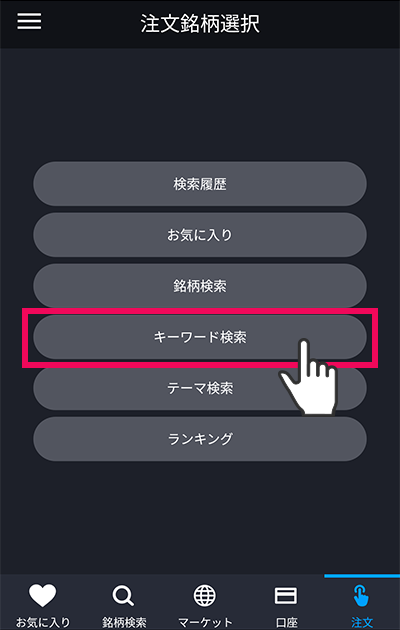
注文銘柄選択画面にて[キーワード検索]をタップすると、キーワード検索画面が表示されます。
-
3
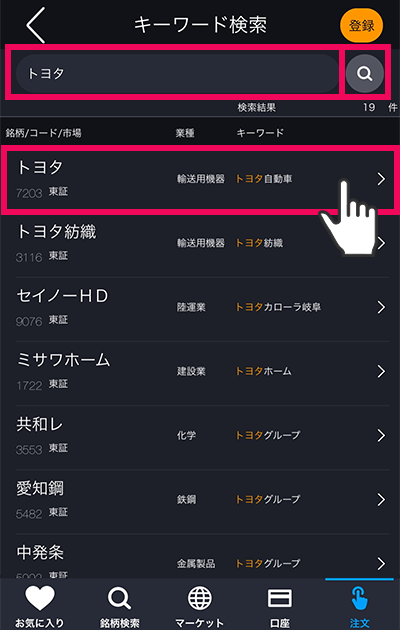
キーワードを入力し、目的の銘柄をタップすると、注文選択画面が表示されます。
-
4
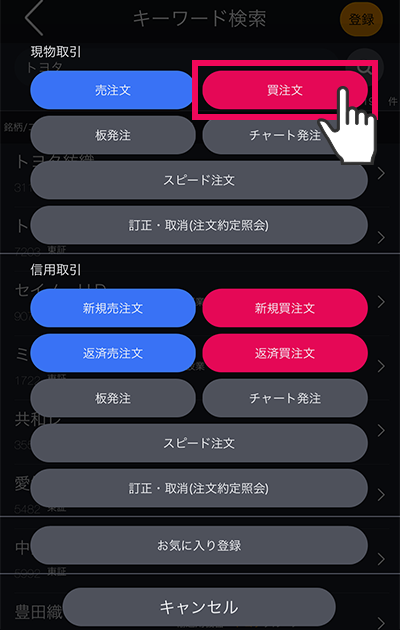
注文選択画面にて[買注文]をタップすると、現物買注文画面が表示されます。
-
5
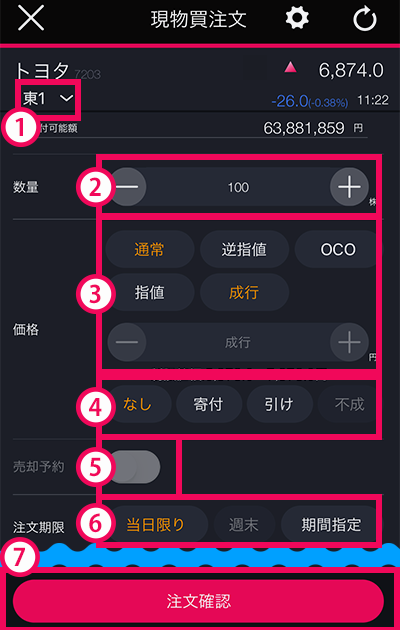
~を設定し、[注文確認]をタップすると、確認画面が表示されます。
- 価格については注文タイプ別発注方法を参照
- 売却予約:現物買い注文を発注する時点で、買付約定後の売却注文を同時に発注することができます。
-
6
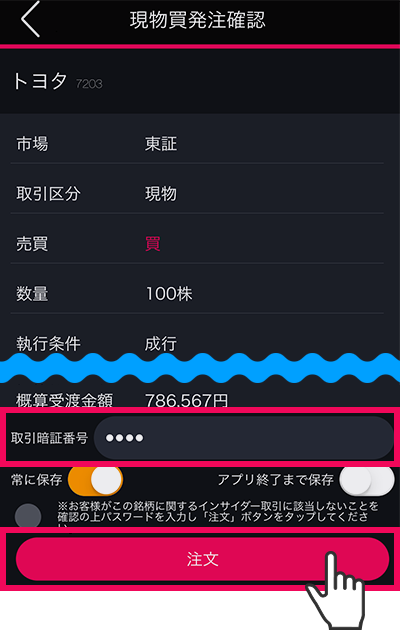
取引暗証番号を入力し、[注文]をタップすると、注文完了となります。
-
7
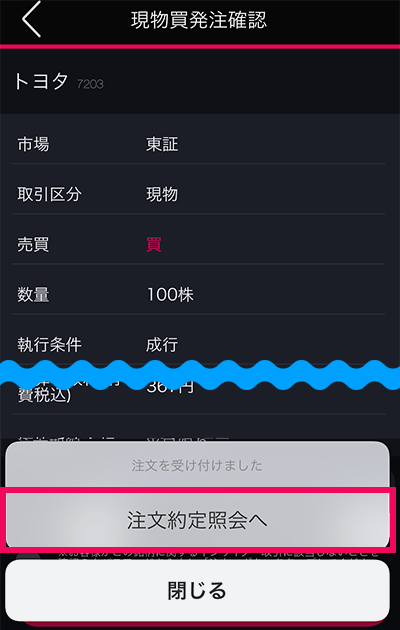
[注文約定照会へ]をタップすると、注文約定照会画面が表示されます。
[閉じる]をタップすると、キーワード検索画面が表示されます。
注文タイプ別発注方法
-
1

成行注文
通常・成行を選択します。
執行条件として、なし/寄付/引けのいずれかを選択できます。
- 寄付
- 寄付のみ有効な成行注文となります。
- 引け
- 引けのみ有効な成行注文となります。
成行注文では売却予約注文を発注できません。
-
2
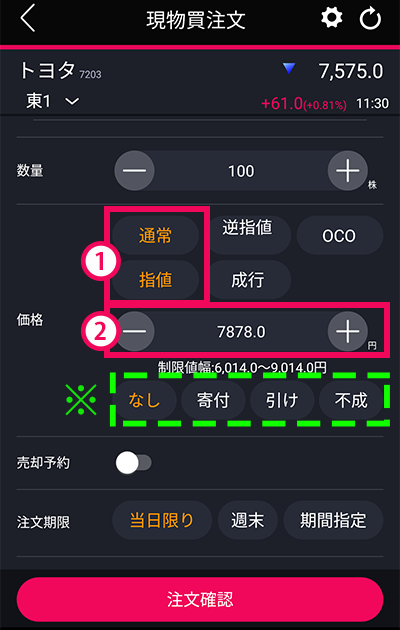
指値注文
- 通常・指値を選択します。
- 発注する価格を入力します。
執行条件としてなし/寄付/引け/不成を選択できます。
- なし
- 通常の指値注文となります。
- 寄付
- 寄付のみ有効な指値注文となります。
- 引け
- 引けのみ有効な指値注文となります。
- 不成
- ザラ場中は指値注文として発注し、ザラ場で約定しなかった場合、引けの時点で成行注文に変更する注文となります。
-
3
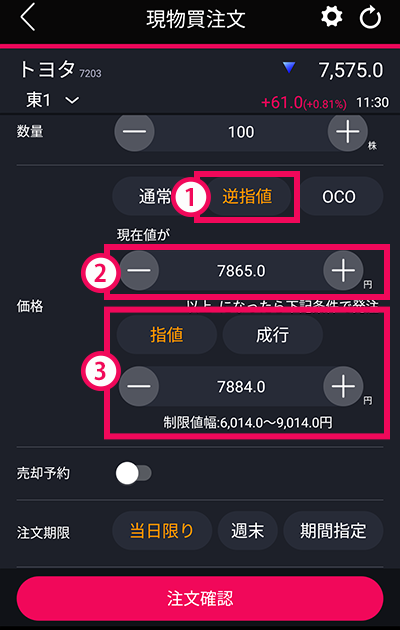
逆指値注文
- 逆指値を選択します。
- 株価がトリガー価格に達したら、以下で設定した内容が市場に発注されます。
- 指値/成行を選択します。指値を選択した場合は執行価格も入力します。
-
4
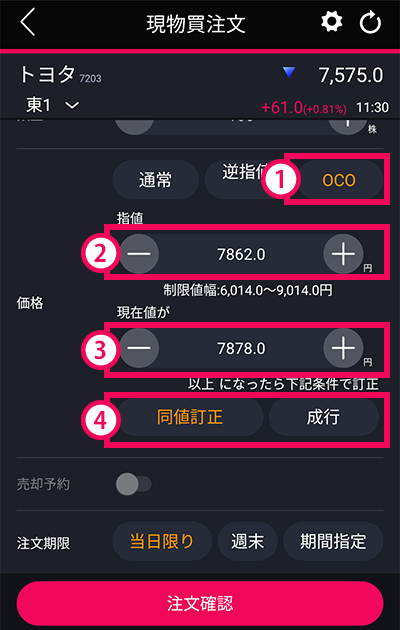
OCO注文
- OCOを選択します。
- 指値として発注する価格を入力します。
- トリガー価格を入力します。株価がこの価格に達したら、以下で設定した内容が市場に発注されます。
-
- 同値訂正
- のトリガー価格に達した場合、トリガー価格と同値による指値注文を市場へ発注します。
- 成行
- のトリガー価格に達した場合、成行注文を市場へ発注します。
スピード注文
-
1
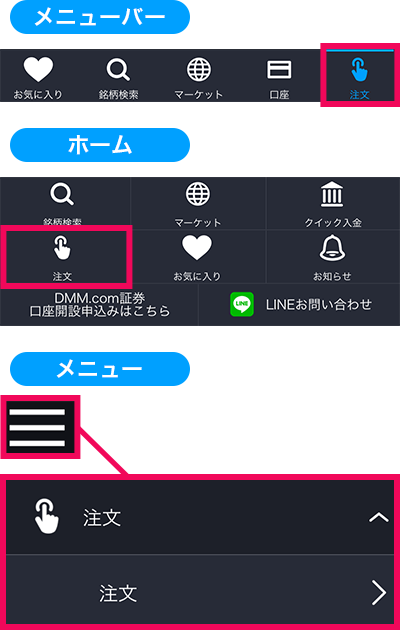
以下のいずれかの操作にて、注文銘柄選択画面を表示します。
- メニューバーより[注文]をタップ。
- ホームより[注文]をタップ。
- 各画面左上部の[≡](メニュー)より[注文]>[注文]をタップ。
-
2
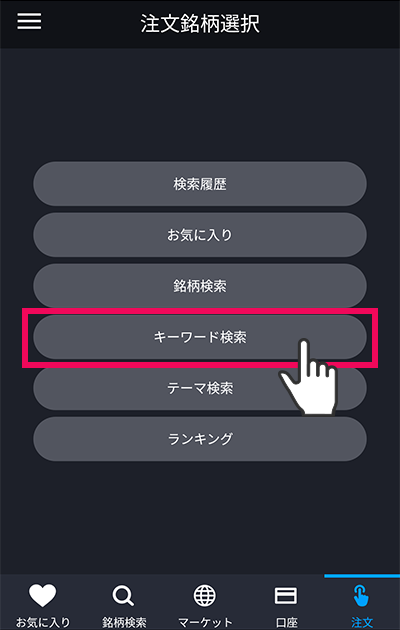
注文銘柄選択画面にて[キーワード検索]をタップすると、キーワード検索画面が表示されます。
-
3
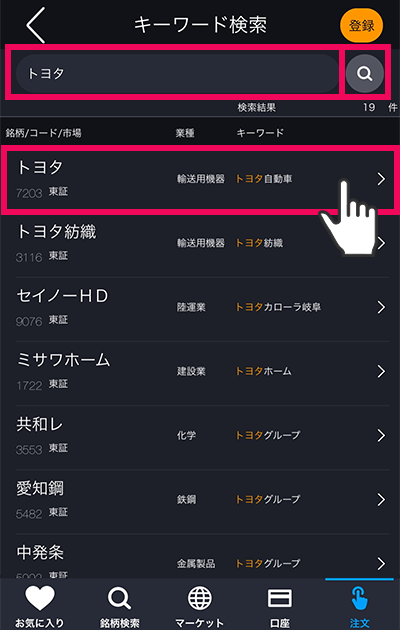
キーワードを入力し、目的の銘柄をタップすると、注文選択画面が表示されます。
-
4
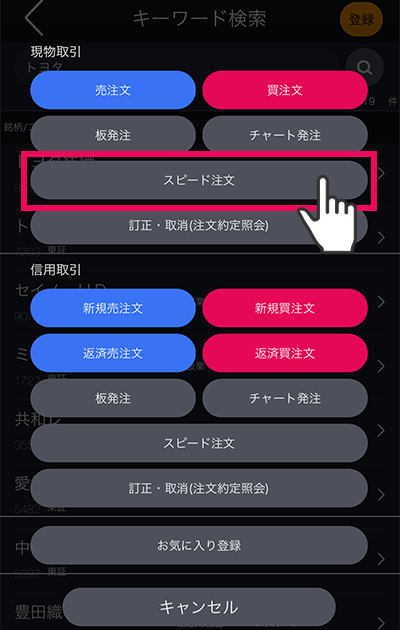
注文選択画面にて現物区分の[スピード注文]をタップすると、スピード注文画面が表示されます。
-
5
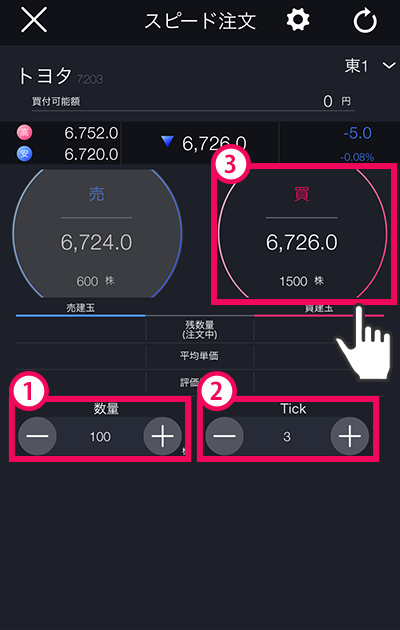
スピード注文画面にて「数量」、「Tick」を入力し、[買]をタップすると確認画面が表示されます。
「Tick」の入力について
例えば「3」と入力して[買]ボタンをタップした場合、タップした価格の3Tick上を指定した買指値IOC発注となります。IOC注文は、注文執行時の価格で即時に一部または全数量約定させ、約定しなかった数量はすぐに失効します。
-
6
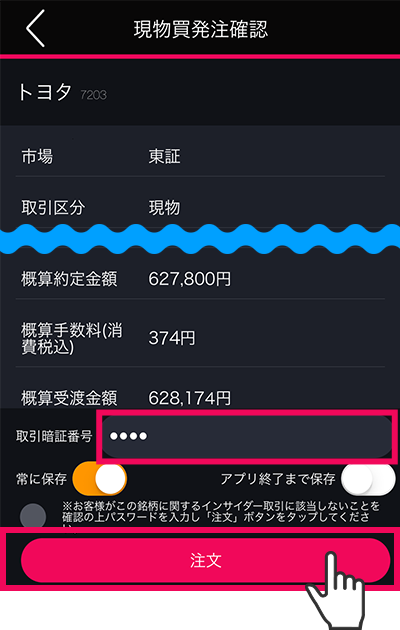
取引暗証番号を入力し、[注文]をタップすると、注文完了となります。
-
7
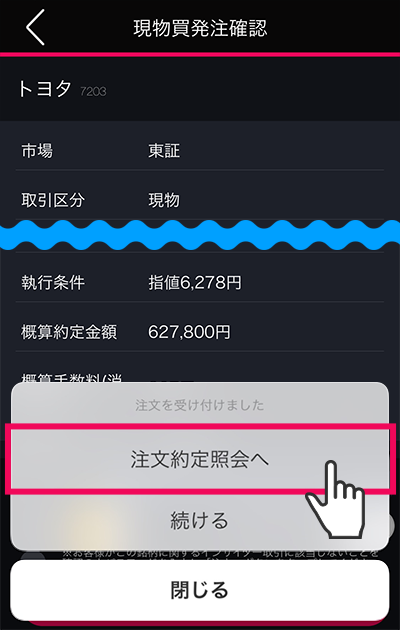
[注文約定照会へ]をタップすると、注文約定照会画面が表示されます。
- [続ける]をタップすると、元の注文画面に戻ります。
- [閉じる]をタップすると、キーワード検索画面が表示されます。
板発注
-
1
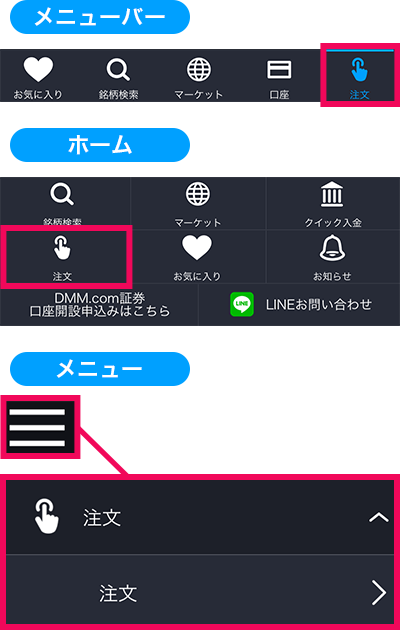
以下のいずれかの操作にて、注文銘柄選択画面を表示します。
- メニューバーより[注文]をタップ。
- ホームより[注文]をタップ。
- 各画面左上部の[≡](メニュー)より[注文]>[注文]をタップ。
-
2
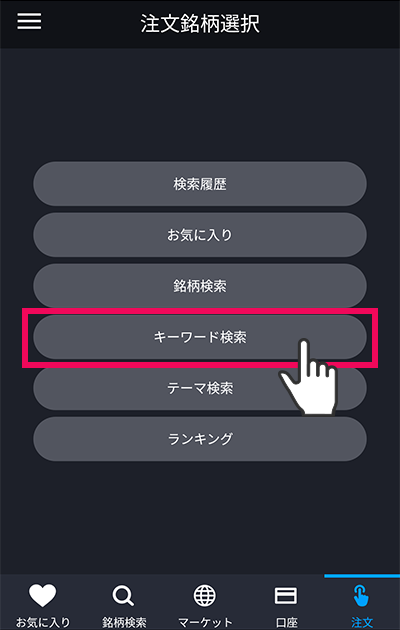
注文銘柄選択画面にて[キーワード検索]をタップすると、キーワード検索画面が表示されます。
-
3
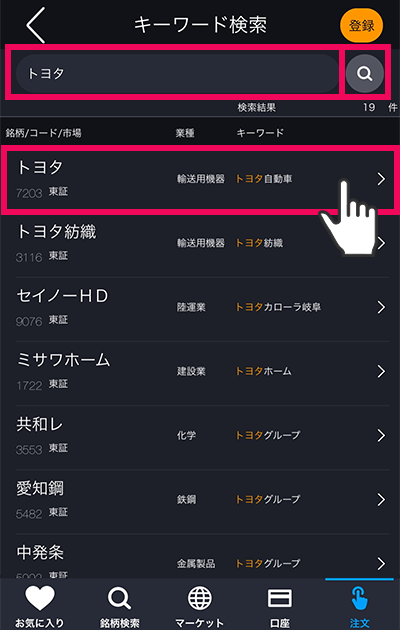
キーワードを入力し、目的の銘柄をタップすると、注文選択画面が表示されます。
-
4
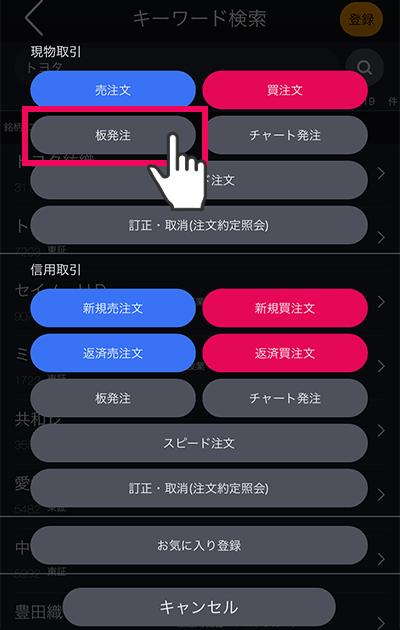
注文選択画面にて現物区分の[板発注]をタップすると、板発注画面が表示されます。
-
5
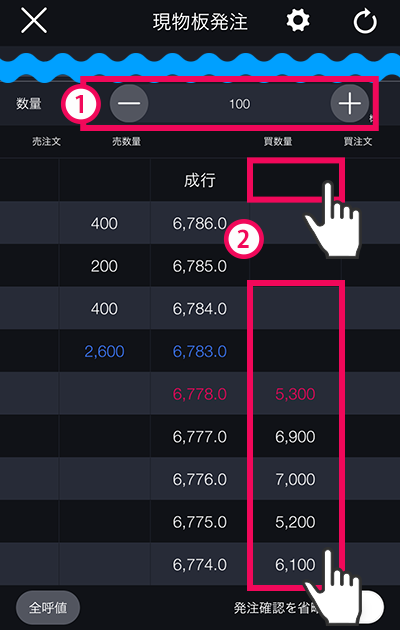
- 注文数量を入力します。
- 赤枠内の注文希望価格(「買」の項目)をダブルタップして発注します。
- 成行注文の場合
成行の隣にある空白枠をダブルタップします。 - 指値注文の場合
指値指定する価格をダブルタップします。
-
6
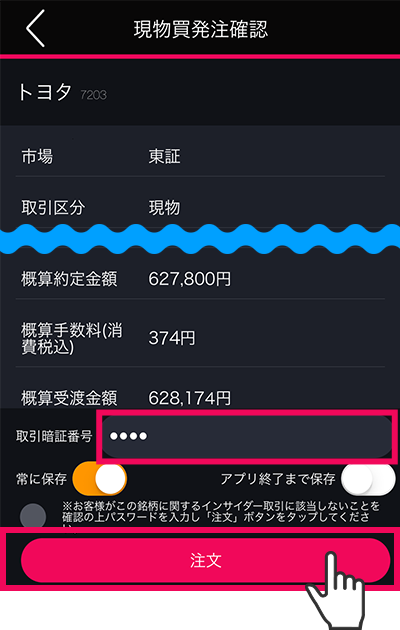
取引暗証番号を入力し、[注文]をタップすると、注文完了となります。
-
7
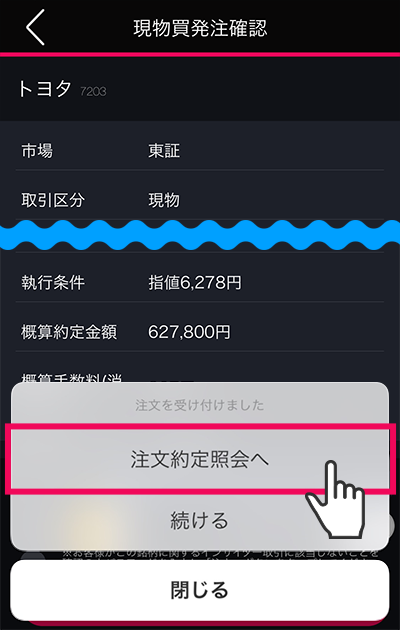
[注文約定照会へ]をタップすると、注文約定照会画面が表示されます。
- [続ける]をタップすると、元の注文画面に戻ります。
- [閉じる]をタップすると、キーワード検索画面が表示されます。